Jak skrýt ikony na ploše
Co vědět
- Klikněte pravým tlačítkem myši pracovní plocha > Pohled > odstraňte šek z Zobrazit ikony na ploše skrýt všechny ikony na ploše.
- Skryté ikony jsou stále dostupné ze složky na ploše v Průzkumníku souborů.
- Postup skrytí jednotlivé ikony: Klikněte pravým tlačítkem myši na ikoně > Vlastnosti > Skrytý.
Tento článek vysvětluje, jak skrýt ikony na ploše v systému Windows 10, včetně pokynů pro skrytí všech ikon na ploše, zobrazení skrytých ikon a skrytí pouze určitých ikon.
Jak mohu skrýt ikony na ploše ve Windows 10?
Zde je návod, jak skrýt všechny ikony na ploše v systému Windows 10.
-
Klikněte pravým tlačítkem myši prázdné místo na ploše.
-
Přesuňte kurzor myši nad Pohled v kontextovém menu.
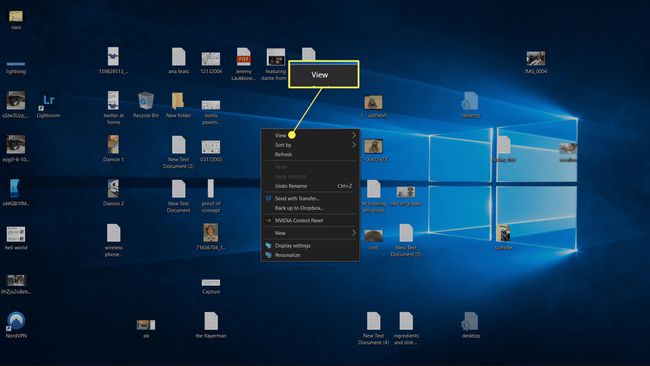
-
Klikněte Zobrazit ikony na ploše pro odstranění zaškrtnutí.
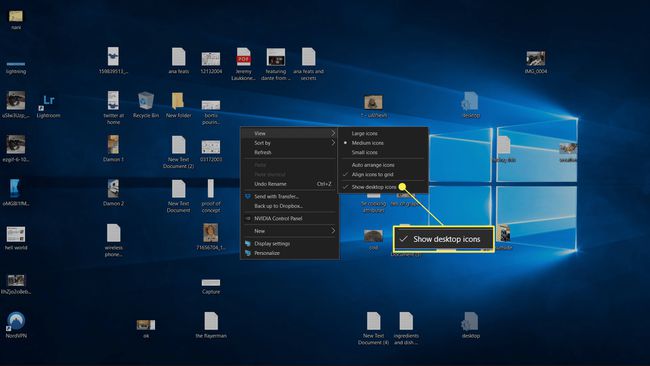
-
Když zaškrtnutí zmizí, ikony na ploše budou skryté.
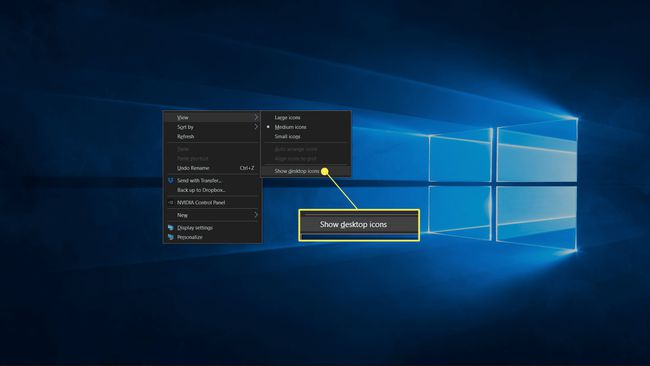
Jak získat přístup k skrytým ikonám na ploše v systému Windows 10
Skrytím ikon na ploše se z počítače nic neodstraní. Ikony zobrazené na ploše jsou uloženy ve složce, ke které máte přístup prostřednictvím Průzkumníka souborů. Když jsou ikony na ploše skryté, jsou stále přístupné přes složku na ploše.
Zde je návod, jak otevřít složku na ploše pro zobrazení a přístup k souborům a zástupcům, které jste skryli na ploše.
-
Otevřeno Průzkumník souborů.
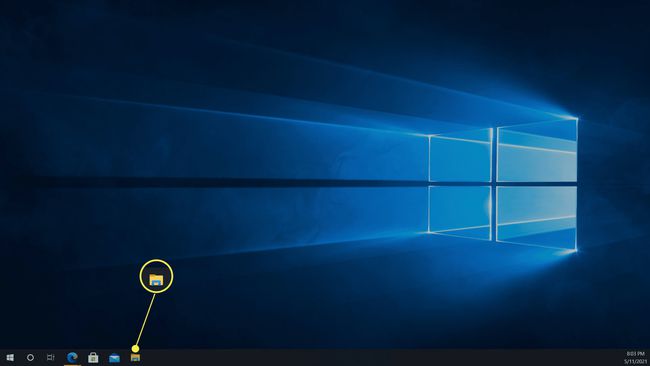
Klikněte na Průzkumník souborů ikonu na hlavním panelu nebo zadejte Průzkumník souborů do vyhledávacího pole na hlavním panelu.
-
Klikněte Tento počítač.
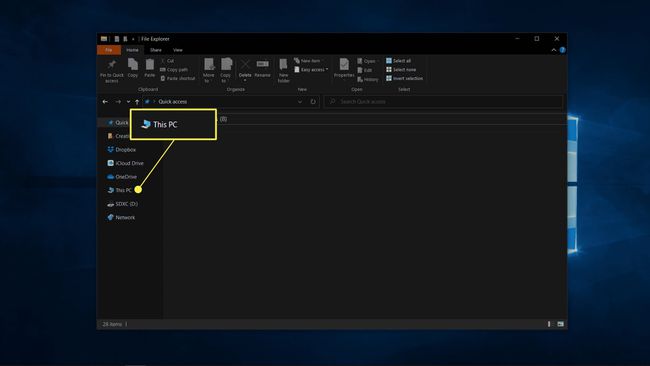
-
Klikněte plocha počítače.
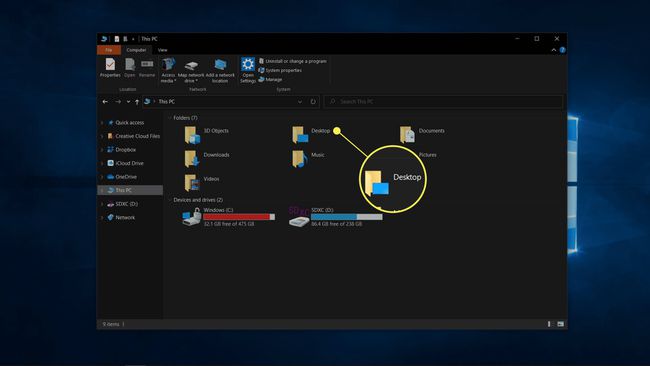
-
V Průzkumníkovi souborů se otevře složka na ploše, která vám umožní prohlížet a přistupovat ke skrytým zástupcům a souborům.
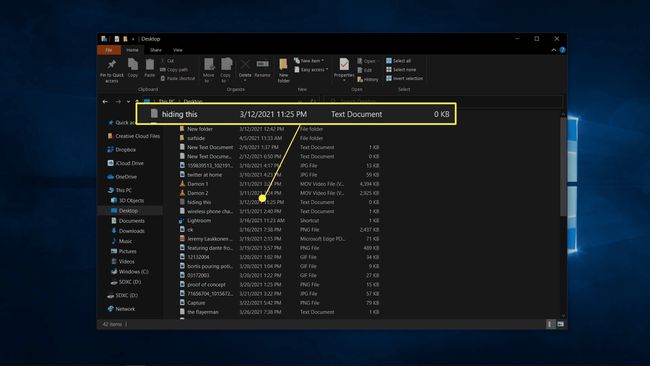
Jak zobrazit skryté ikony na ploše v systému Windows 10
Pokud jste změnili názor a chcete své ikony zpět, můžete stejným postupem ikony skrýt.
-
Klikněte pravým tlačítkem myši kdekoli na vaší prázdné ploše.
-
Přesuňte kurzor myši nad Pohled v kontextovém menu.

-
Klikněte Zobrazit ikony na ploše pro zaškrtnutí.
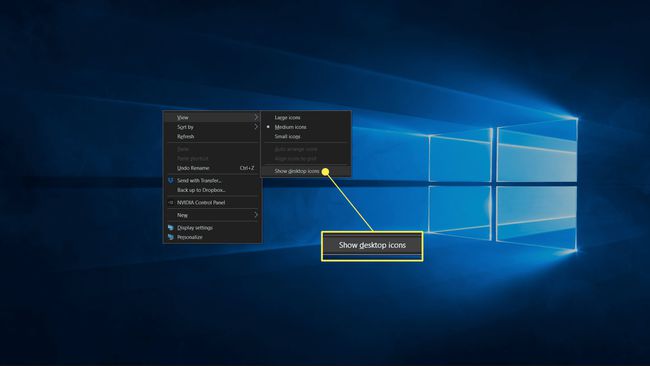
-
Když je zaškrtnutí přítomno, ikony na ploše budou viditelné.

Jak mohu skrýt určité ikony na ploše?
Pokud máte rádi nějaké zástupce, soubory nebo složky na ploše a chcete omezit nepořádek, můžete jednotlivé ikony skrýt. Skryté ikony jsou stále tam, ale neuvidíte je, dokud nezapnete možnost zobrazení skrytých souborů. Skryté soubory jsou viditelné, když zapnete možnost jejich zobrazení, ale vypadají mírně průhledně.
Pokud je na ploše soubor nebo zástupce aplikace, kterého se chcete úplně zbavit, přetáhněte jej do koše, místo toho, abyste jej skryli. Když odstraníte zástupce, neodstraníte samotnou aplikaci ani soubor.
Zde je návod, jak skrýt některé ikony na ploše ve Windows 10:
-
Klikněte pravým tlačítkem myši soubor, který chcete skrýt, a klepněte na Vlastnosti.
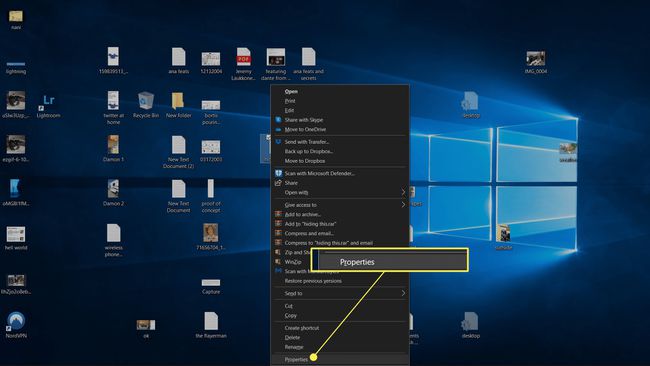
-
Klikněte Skrytý.
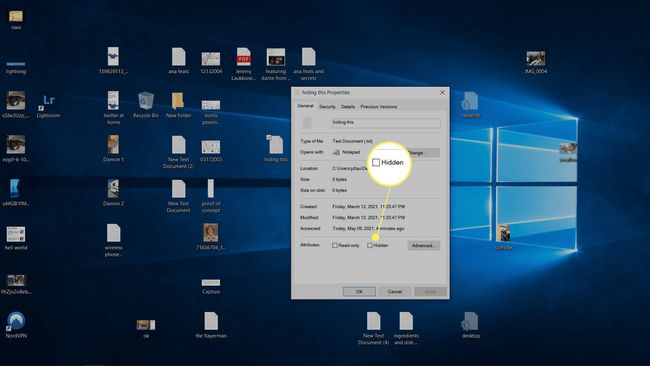
Pokud je zaškrtnuto políčko vedle položky Skrytý, soubor bude skrytý.
-
Klikněte OK.

-
Ikona zmizí z plochy nebo se zobrazí jako průhledná, pokud máte plochu nastavenou tak, aby zobrazovala skryté soubory.
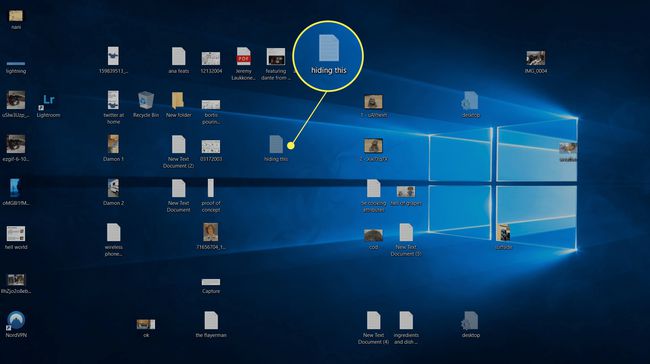
-
Pokud se ikona změní na průhlednou, místo aby zmizela, otevřete ji Průzkumník souborů, přejděte na plocha počítače složku a klikněte na Pohled.
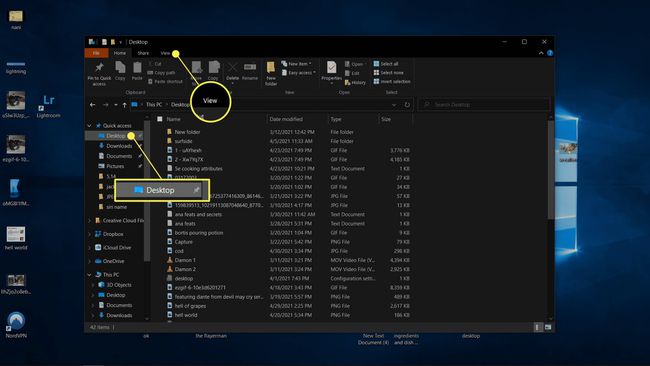
-
Klikněte možnosti > změnit složku a možnosti vyhledávání.
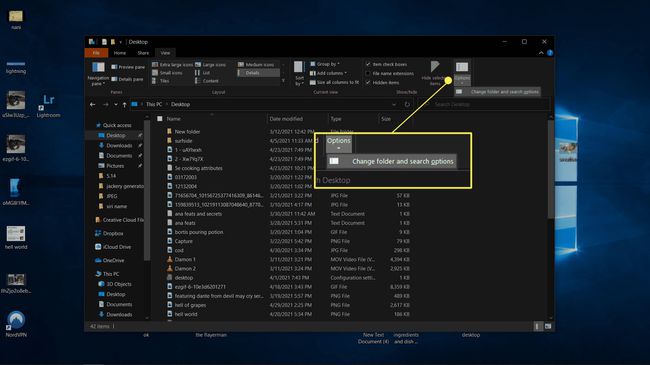
-
Klikněte Pohled.
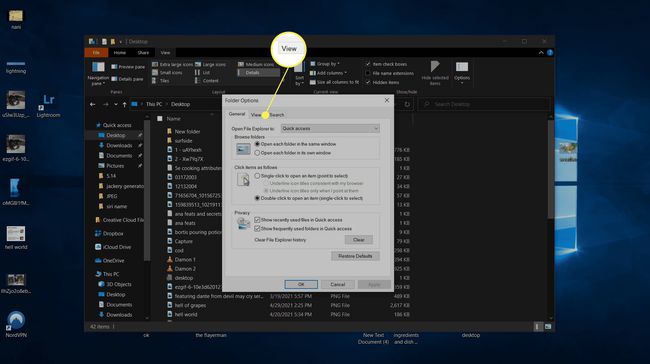
-
Klikněte Nezobrazujte skryté soubory, složky nebo jednotkya poté klikněte OK.
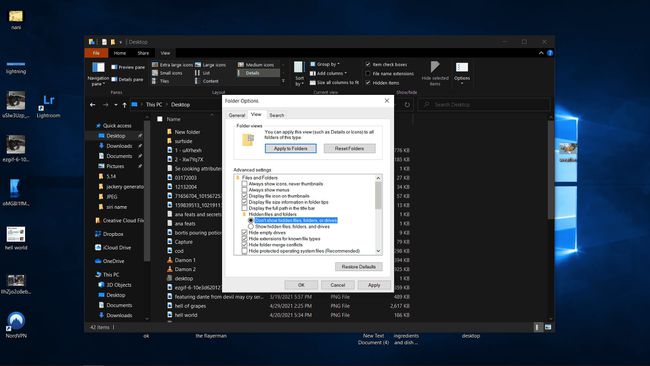
-
Skrytý soubor již nebude viditelný na ploše ani ve složce plochy v Průzkumníku souborů.
Pokud chcete znovu vidět své skryté ikony, budete se muset vrátit do této nabídky a kliknout Zobrazit skryté soubory, složky a jednotky.
Proč skrýt ikony na ploše ve Windows 10?
Plocha Windows 10 je pohodlná, protože je to v podstatě složka, která je vždy přítomná v popředí a uprostřed a poskytuje přístup ke konkrétním souborům a aplikacím bez nutnosti otevírat Průzkumník souborů. Má však tendenci být časem přeplněný, protože mnoho aplikací automaticky umístí zástupce na plochu.
Pokud vás nebaví zabývat se nepořádkem a nechcete ztrácet čas mazáním nebo přesouváním jednotlivých zástupců a souborů, můžete ikony na ploše úplně skrýt. Když to uděláte, všichni zástupci a soubory jsou stále k dispozici a můžete k nim přistupovat ze složky na ploše v Průzkumníku souborů, ale plocha bude vypadat čistě a prázdně. Pokud změníte názor a rozhodnete se ikony odkrýt, vše se zobrazí jako na začátku.
FAQ
-
Jak skryjete ikony na ploše ve Windows 7?
Postup pro skrytí ikon ve Windows 7 je stejný, jako je uvedeno výše pro Windows 10: Klikněte pravým tlačítkem na plochu, vyberte Pohled, poté zrušte zaškrtnutí Zobrazit ikony na ploše.
-
Jak skryjete ikony na ploše na Macu?
Existuje několik způsobů, jak skrýt ikony na ploše na Macu. Chcete-li skrýt vše na ploše, otevřete Terminál a zadejte: defaults write com.apple.finder CreateDesktop false killall Finder. Chcete-li, aby se vaše ikony znovu objevily, zadejte defaults write com.apple.finder CreateDesktop true killall Finder do Terminálu. Případně chcete-li skrýt systémové ikony, jako jsou pevné disky, připojené ovladače a servery, přejděte na Nálezce > Předvolby > Všeobecné a zrušte zaškrtnutí systémových ikon. Existují také aplikace pro Mac, které skryjí vaši plochu pro prezentace nebo při pořizování snímků obrazovky. Zvážit stažení CleanShotX nebo získat OneSwitch.
